网络不显示wifi
在现代社会无线网络已经成为我们生活中不可或缺的一部分,有时候我们可能会遇到手机无法搜索到WiFi信号的情况,让我们感到困惑和焦急。当我们面对这种情况时,不要慌张可以尝试一些简单的方法来解决问题。接下来我们将探讨一些可能的原因以及解决方法,帮助您重新连接到稳定的WiFi网络。
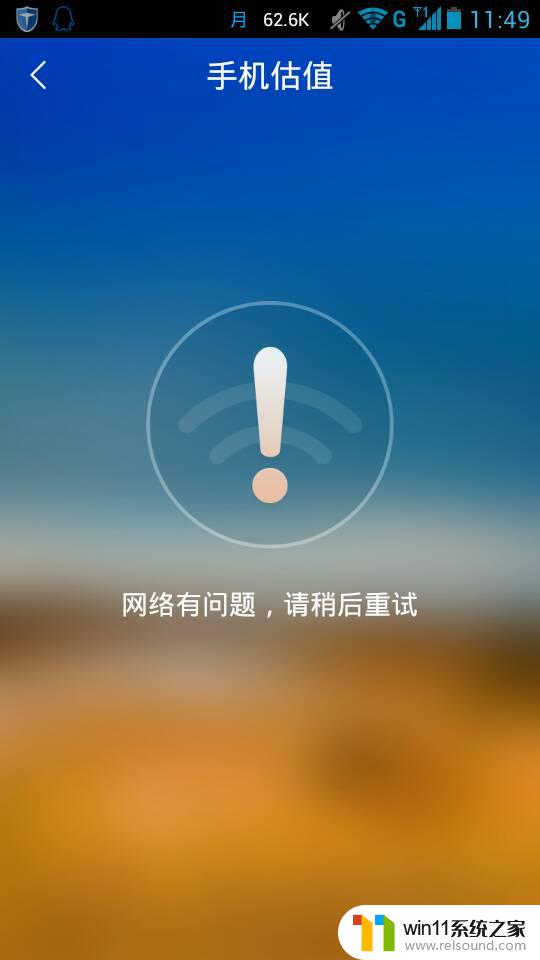
网络不显示wifi?
一、找不到无线网络的原因:
1、无线网卡【开关】关上了;
2、有些程序在应用时会屏蔽网卡驱动,导至网卡失效;
3、无线网卡驱动损坏;
4、电脑存在病毒木马等;
二、解决无法找到无网络线的方法:
有时会发现自己的电脑并没有无线网络连接列表,不能将笔记本连接到无线网络。让用户煞费苦心,其实,只要找出其中的原因就可以轻易解决。
1.打开桌面右下角的网络图标发现没有显示无线网络列表。在【开始】菜单打开控制面板,选择控制面板右上角的查看方式为【小图标】;
2.找到【Windows移动中心】,鼠标点击打开。若自己的无线网络被关闭,则点击【打开无线】按钮,便成功启用了无线网络功能,您的无线网络列表就可以显示;
3.下面检查设备驱动是否正常。鼠标右击桌面【计算机】图标,在出现的上下文菜单中选择【管理】。打开【计算机管理】窗体后,依次定位到【系统工具】-【设备管理器】-【网络适配器】;
4.下面重新启用驱动程序。找到自己的无线网络驱动程序,右击此项,在弹出的菜单列表中选择【禁用】。可以看到,此时无线网络驱动项的图标中出现了向下箭头,表示已禁用无线网络驱动。接着再次右击它,在右键菜单中选择【启用】即可;
5.如果您的无线网络还是有问题,执行以下操作。若您没有安装或长时间未更新无线网络设备驱动,请打开驱动精灵等软件,安装或更新自己的无线网络驱动程序。如图所示,找到【无线网卡】驱动,然后安装或更新;
6.如果通过系统软件设置的方法没有解决此问题,那就有可能是硬件问题了。此时,您只有送修检查自己的无线网卡是否损坏。若出现如下能搜索到周围的无线网络,你便可以使用无线网络功能了;
上面就是无法找到无线网络的原因以及解决方法,希望通过以上的介绍能够帮助您解决这个问题。
以上就是关于网络不显示wifi的全部内容,有出现相同情况的用户可以按照以上方法解决。
- 上一篇: icloud照片删除了手机相册里还有吗
- 下一篇: 电脑玩大型游戏卡顿怎么办
网络不显示wifi相关教程
电脑教程推荐